Cara Membuat Mail Merge ke Banyak Orang Dalam Sekali Klik, Tak Perlu Kirim Manual Satu Per Satu
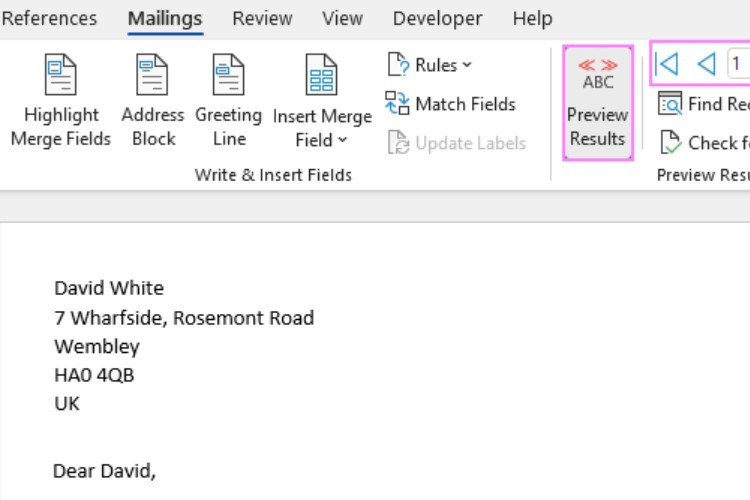
--
Mail merge sangat bermanfaat dan mempunyai peran sendiri terhadap microsift office. Fungsi dari fasilitas mail merge pada microsoft word adalah ada beberapa poin penting, diantaranya adalah mempermudah pekerjaan membuat dokumen data pada aplikasi microsoft word tersebut melalui banyak fitur.
Cara Membuat Mail Merge
Siapkan Dokumen
Hal yang pertama tentunya kamu harus menyiapkan dokumennya terlebih dulu, yaitu dokumen yang akan dibuat dalam bentuk apa beserta tujuannya secara lengkap. Dokumen utama juga sudah harus dilengkapi dengan data pendukung.
Baca juga: Cara Mudah Membuat Flowchart di Microsoft Word, Ikuti Langkah Berikut Langsung Jadi!
Baca juga: Cara Setting Label Champion No 103 di Microsoft Excel Paling Mudah dan 100% Langsung Work
Buat Dengan Microsoft Word
Setelah data dan dokumen yang akan dibuat siap, maka kamu bisa memulai dengan menggunakan dan membuka aplikasi word. Caranya:
- Buat Kerangka surat atau undangannya
- Buka dokumen yang sudah Anda buat dan akses ke menu mailing
- Klik drop down pada start mail merge dan pilih step by step mail merge wizard
- Akan muncul jendela mail merge, dan pilih tipe dokumen yang akan dipakai
- Setelah muncul jendela pemilihan dokumen, pilih ‘use current document’.
- Memilih dokumen data yang berisi data informasi penerima dokumen
- Klik browse untuk memilih dokumen data yang digunakan.
- Muncul data yang ada di dokumen, maka klik Ok jika sudah sesuai
- Klik next untuk melanjutkan penulisan dan pengiriman dokumen
- Edit dokumen, yaitu pengisian nama dan alamat penerima
- Pilih field yang sesuai dengan yang diinput, pada saat muncul list field
- Akan muncul karakter tambahan jika field sudah diisi
- Jika input field merge selesai, klik next
- Lakukan preview pada setiap dokumen untuk mengecek kesalahan
- Klik completed untuk menyelesaikan proses mail merge jika sudah selesai
- Lakukan proses pengiriman email dokumen dengan mengklik ‘finish and merge’ dilanjutkan dengan klik ‘send email message’
- Pilih field yang berisi daftar akun email, isi subjek email dan klik ok untuk mengirim
Cukup mudah bukan membuat mail merge, dan tentunya sangat bermanfaat untuk membantu pekerjaan kamu. Oleh karena itu, manfaatkanlah mail merge untuk membuat kamu menjadi lebih praktis.
Nah, demikianlah informasi mengenai cara-cara membuat mail merge ke banyak orang dalam sekali klik yang dapat kami sampaikan. Semoga informasi di atas bisa bermanfaat dan selamat mencoba!



